
双显卡怎么切换使用独显? 笔记本电脑双显卡怎么切换到只使用独立显卡?其实在电脑更新换代的今天,大家的电脑都拥有CPU集成核心显卡、外加电脑中还配备独立显卡,在正常的情况下,拥有双显卡的电脑是可以自动进行切换智能运行的,无需大家手动操作的,但是大家有时候会遇到兼容导致游戏无法安装或者闪退等,这个时候就需要手动将双显卡切换到独立显卡上运行,以便游戏更加的顺畅,很多朋友不知道具体怎么设置切换,本次小编为大家带来了详细的此操作方法!
笔记本双显卡怎么切换到独立显卡
首先要确定电脑是否是双显卡,另外检查一下双显卡驱动是否安装正常,之后再看独立显卡是N卡还是A卡,然后按照以下方法设置即可。
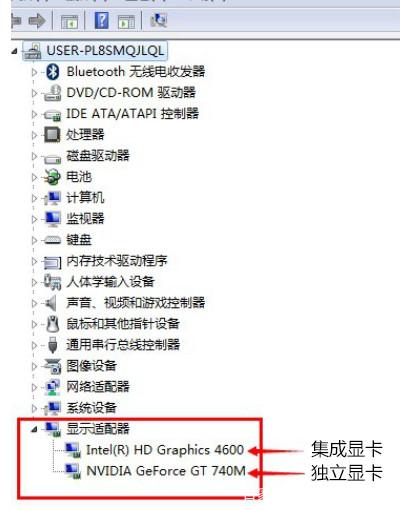
笔记本系统软件图解1
情况一:
如果是N卡,在电脑桌面空白位置,点击鼠标右键,然后选择【NVIDIA控制面板】
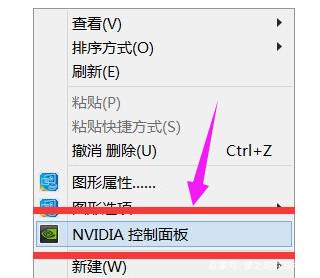
笔记本系统软件图解2
在打开的NVIDIA控制面板中,在左侧的3D设置中,点击【管理3D设置】,然后在右侧的【全局设置】中,将首选图形处理器下方的选项,更改为【高性能NVIDIA处理器】,完成后,记得再点击底部的【保存】即可
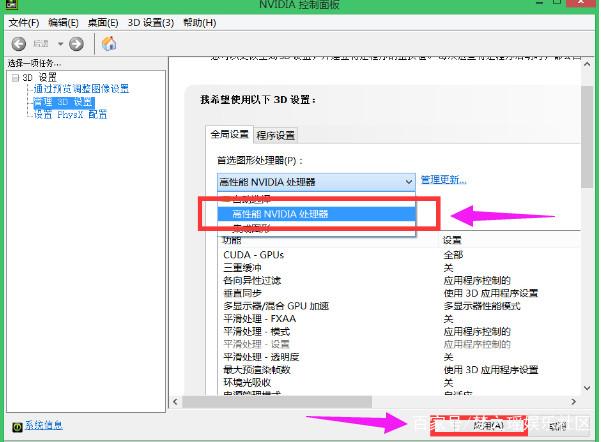
笔记本系统软件图解3
这样设置,就可以将双显卡电脑,切换到默认为独立显卡高性能环境下运行了。
情况二:
以上是N卡设置方法,下面是A卡,同样是在电脑桌面空白位置,点击鼠标【右键】,在弹出的选项中,点击【配置可交换显示卡】
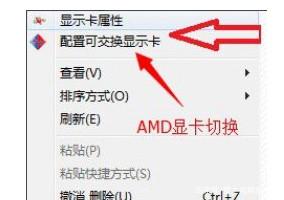
双显卡系统软件图解4
在弹出的AMD可切换显示卡设置中,可以将需要设置为独立显卡运行的应用程序添加进来,然后选择【高性能】即可,完成后点击底部的【保存】就可以了。
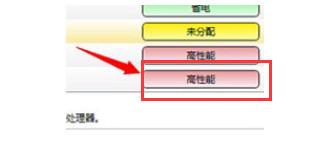
独立显卡系统软件图解5
以上就是笔记本双显卡切换到独立显卡的操作了。根据不同类型的显卡来进行操作的,如果你在使用电脑的过程中碰到了这样的烦恼,就可以按照上面介绍的步骤来进行操作
零七网部分新闻及文章转载自互联网,供读者交流和学习,若有涉及作者版权等问题请及时与我们联系,以便更正、删除或按规定办理。感谢所有提供资讯的网站,欢迎各类媒体与零七网进行文章共享合作。
